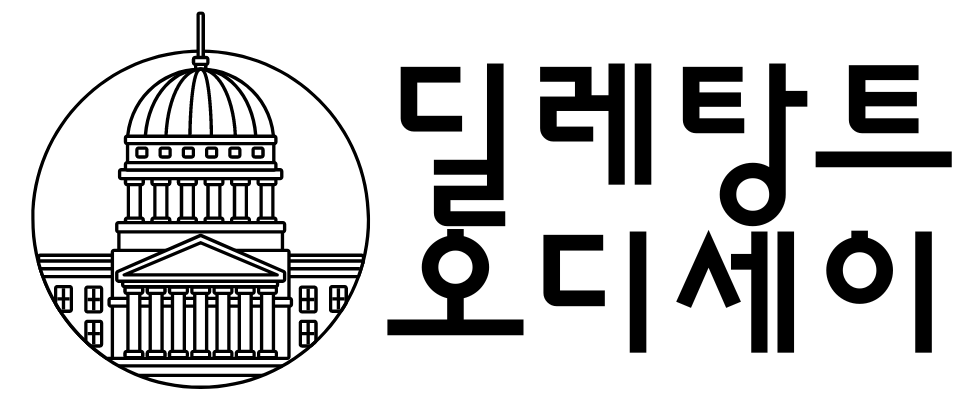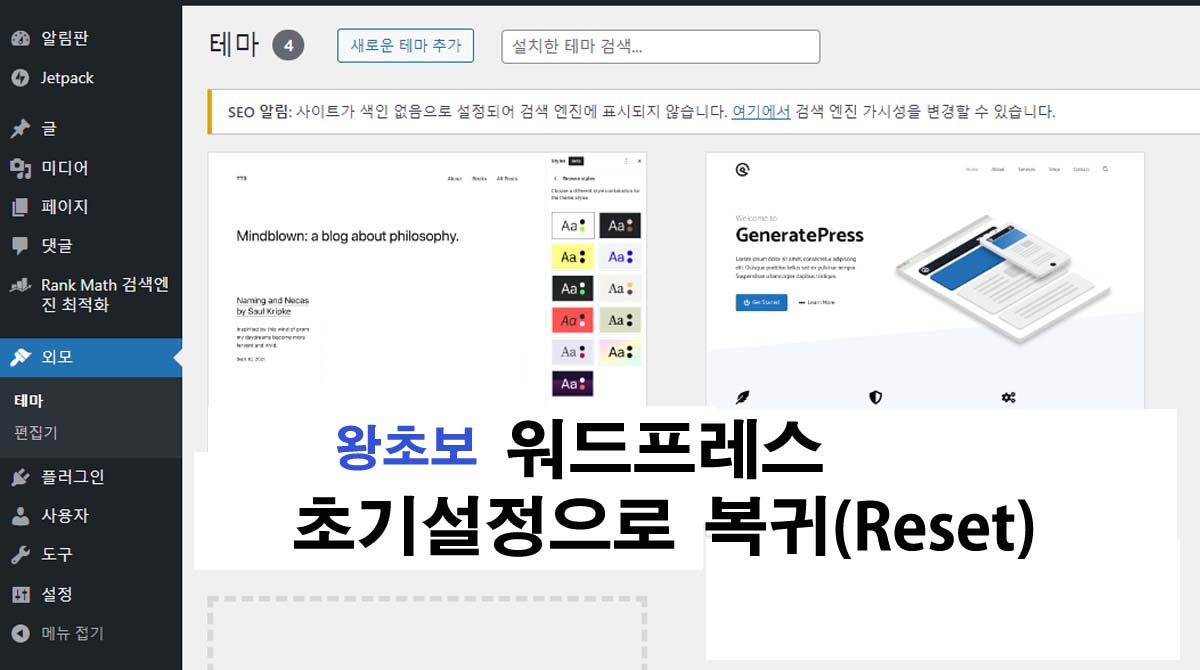처음 워드프레스를 시작할 때는 테마 선택에 어려움을 느낀다. 처음엔 워드프레스 설치시 기본으로 깔리는 기본 테마를 사용하지만, 자신의 홈페이지를 보다 아름답게 꾸미려 노력한다. 유료테마까지 구매하여 설치를 하지만 오히려 기존 설정마저 흐트러져버려 초기설정으로 되돌아가고 싶어 한다. 다음은 워드프레스 초기 테마로 원상복귀하는 순서를 소개합니다.
▶워드프레스 서버 카페24로 옮기기 ☞
▶IT기타정보 전체보기 ☞
▶Window11 전체보기 ☞
워드프레스 초기화(reset)
테마란?
WordPress의 테마는 레이아웃과 디자인이 미리 설정되어 있는 템플릿이다. 테마에는 기업 및 개인이 제공하는 무료 또는 유료 테마가 있다. 사용하려는 테마를 WordPress에 설치하고 전환하여 웹 사이트의 모양을 변경할 수도 있다. 특히 워드프레스를 시작하는 초보자에게는 테마에 따라 기능이나 설정 방법이 다르기 여러 번의 시행착오를 겪기도 한다.
기본 테마 Twenty Twenty 시리즈
WordPress를 설치하면 몇 가지 테마가 미리 설치되어 있다. 관리 화면에서 [외모] > [테마]를 클릭하여 기본으로 설치된 테마를 확인한다.
WordPress 버전 6.2.x에서는 “Twenty Twenty-Three” “Twenty Twenty-Two” “Twenty Twenty-One”이라는 세 가지 테마가 있다. 최근 버전에는 “Twenty Twenty- Four”가 있다. 이러한 테마는 ‘기본 테마’라고 불리며, 1년에 1회 정도의 페이스로 새로운 테마가 업데이트 된다.
워드프레스 초기화(reset) 내용
(1) 등록되어 있는 글과 사진이 삭제된다(신규 DB로 다시 설치된다)
(2) Advanced WordPress Reset 플러그인 설치
(3) Advanced WordPress Reset 플러그인 활성화
(4) Advanced WordPress Reset 설정 화면에서 Reset버튼 클릭
(5) 워드프레스 초기 화면으로 복귀
워드프레스 초기화 상세 순서 이미지
(1) 현재 등록되어 있는 모든 글과 사진을 자료를 복사. (아주중요!!!)
– 워드프레스 테마를 초기화 하면, 데이터베이스(DB)도 새롭게 인스톨 된다. 따라서 등록되어 있는 모든 글의 자료가 삭제된다. 초기화(reset)를 하기 전에는 반드시 등록된 글과 사진을 미리 복사를 해두어야 한다.
(2) Advanced WordPress Reset 플러그인 설치 [이미지1]
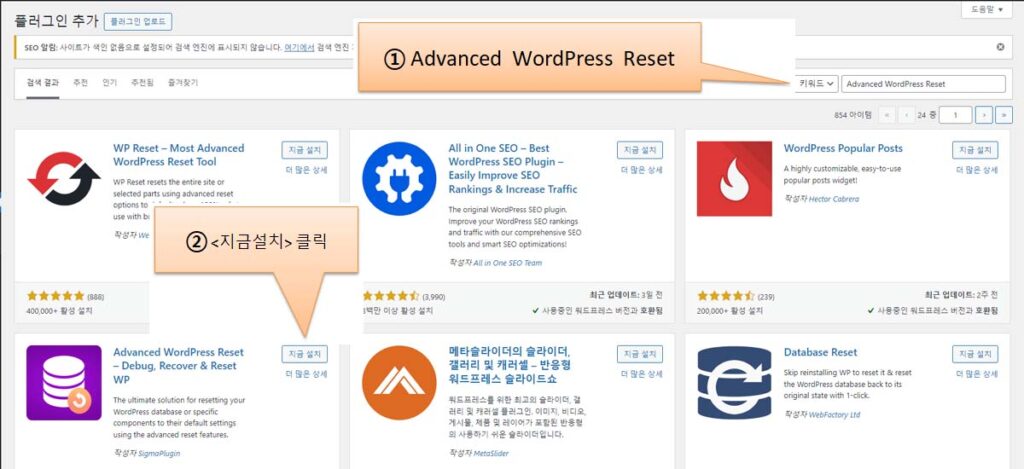
(3) Advanced WordPress Reset 플러그인 활성화 [이미지2]
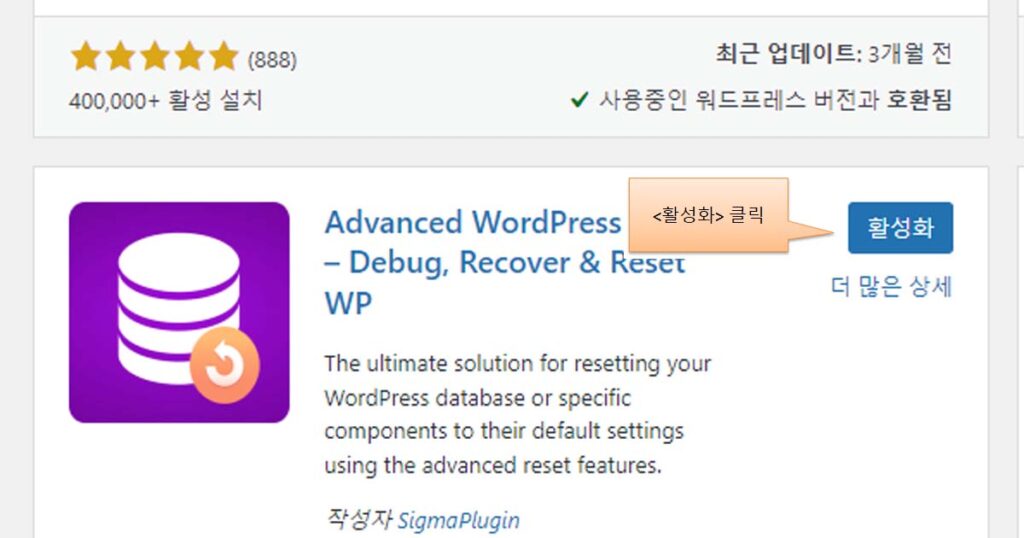
(4) Advanced WordPress Reset 설정 화면에서 Reset버튼 클릭 [이미지3]
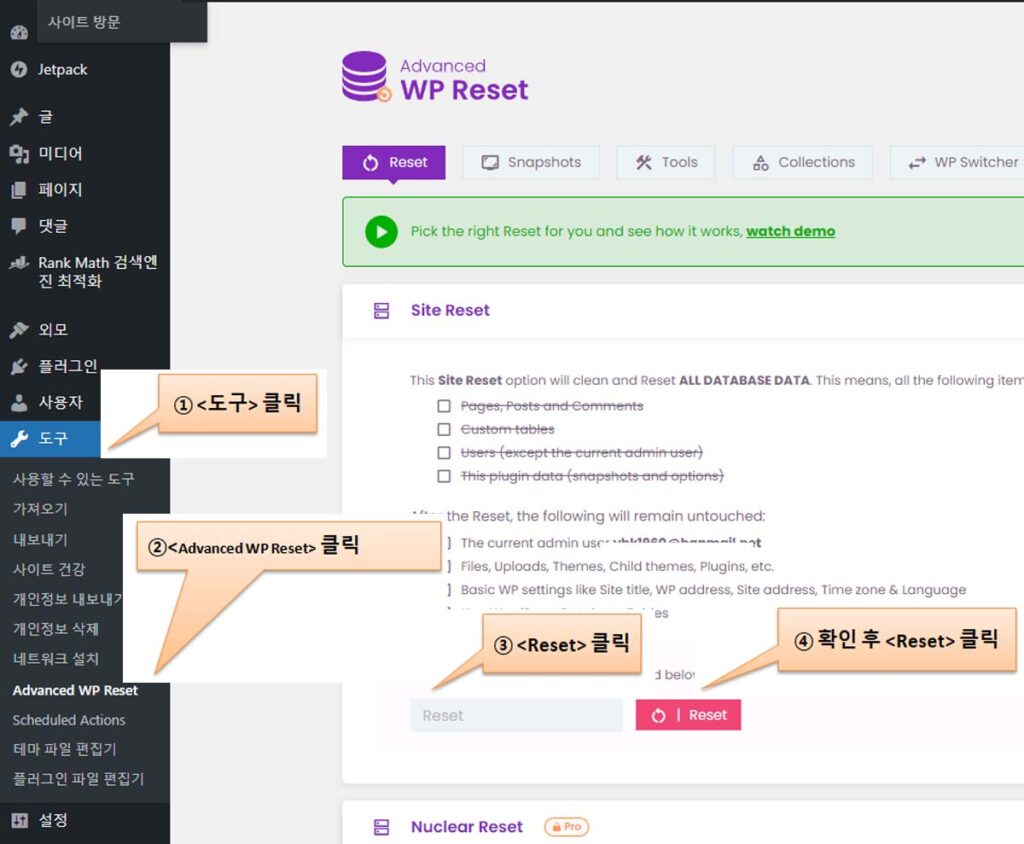
(5) 워드프레스 초기 화면으로 복귀(완료)
마치며
▶워드프레스 서버 카페24로 옮기기 ☞
▶IT기타정보 전체보기 ☞
▶Window11 전체보기 ☞
오늘은 워드프레스 초기 테마로 원상복귀하는 순서를 소개하였습니다.